Cadastrando e Editando Usuários
ATENÇÃO: Certifique-se de que esteja acessando o SGP com o usuário "master", pois o cadastro e edição de usuários somente é possível através dele.
Não há limitação quanto à criação de usuários, porém, recomendamos que sejam criados apenas os usuários necessários, pois os mesmos não poderão ser mais excluídos, apenas bloqueados.
O "usuário" (nome para efetuar o login) é único no sistema e poderá ser alterado se for necessário.
Todas as ações dos "usuários" são "Logadas", isto é, são armazenadas e podem ser consultadas posteriormente.
Clique em "Cadastros" no menu superior.
Clique em "Usuários" no menu lateral.
Será exibida a tela conforme a Figura 1.
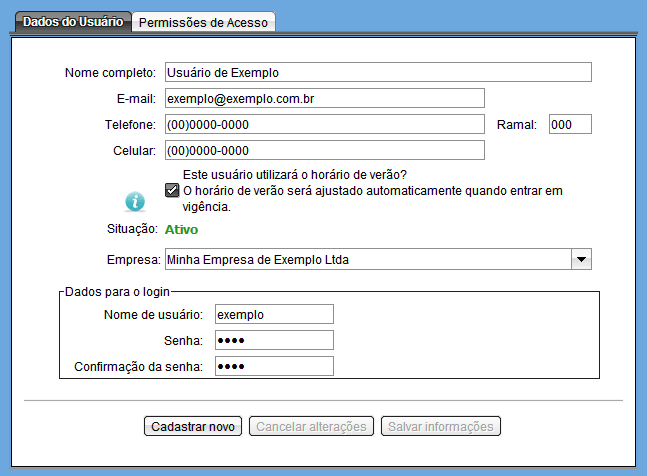
Figura 1
ATENÇÃO: Usuarios do sistema, exceto o "master", podem apenas alterar seus próprios dados, inclusive sua própria senha, e não podem criar ou modificar outros usuários nem alterar permissões.
Cadastrando um novo usuário.
Selecione a aba "Dados do Usuário".
A tela será exibida conforme a Figura 1.
Clique em "Cadastrar novo".
Informe:
Nome completo;
E-mail;
Telefone / Ramal;
Celular;
Habilitar Horário de Verão;
Empresa a qual o usuário estará vinculado;
Dados para o Login [Nome do usuario e senha]. Este é o "usuário" que está sendo criado.
Clique em "Salvar informações" para adicionar este cadastro ou em "Cancelar alterações" para descartar qualquer alteração não salva.
Editando um usuário.
Selecione o usuário desejado.
Selecione a aba "Dados do Usuário".
A tela será exibida conforme a Figura 2.
Modifique os campos desejados.
Clique em "Salvar informações" para salvar as alterações ou em "Cancelar alterações" para descartar qualquer alteração não salva.
Modificando as permissões de acesso.
As permissões de acesso delimitarão o acesso de cada usuário.
Selecione o usuário desejado.
Selecione a aba "Permissões de Acesso".
A tela será exibida conforme a Figura 2.
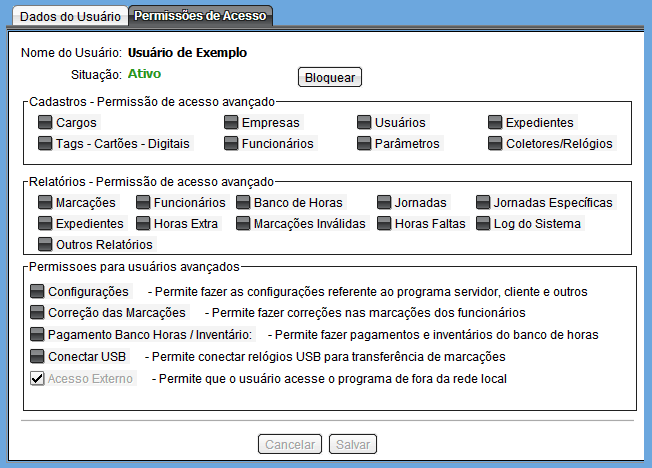
Figura 2
Para definir as permissões do usuário selecionado, marque e/ou desmarque as caixas correspondentes de cada permissão que este usuário terá.
As permissões estão agrupadas por:
Cadastros;
Relatórios;
Permissões para usuários avançados;
Clique em "Salvar informações" para salvar as alterações ou em "Cancelar alterações" para descartar qualquer alteração não salva.
Circuitec Indústria de Equipamentos Eletrônicos Ltda